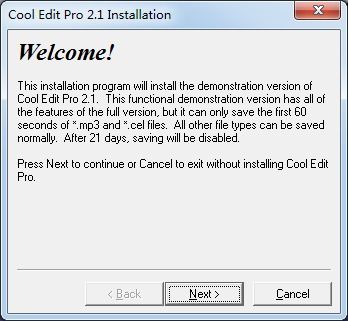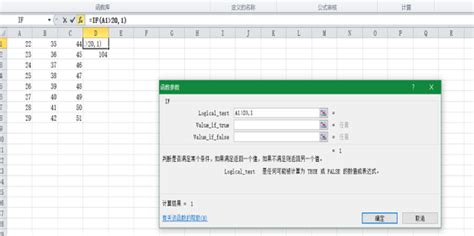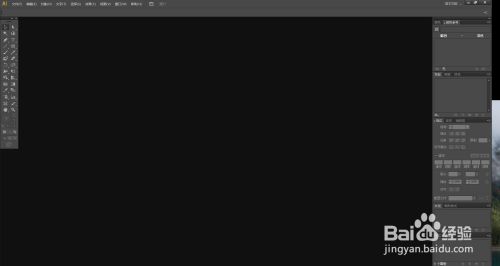精通Cool Edit Pro 2.1实用教程
Cool Edit Pro 2.1教程

Cool Edit Pro是一个非常出色的数字音乐编辑器和MP3制作软件。不少人把Cool Edit形容为音频“绘画”程序。你可以用声音来“画”出你的音乐,就像用图形编辑器创建图像那样。此软件还有其它更多的功能,如:支持多种音频格式、多种音频特效、低通滤波器和高通滤波器、降噪等。可以说它是全能的音频编辑软件。以下我们来详细了解一下这款软件的具体使用方法。

安装和运行Cool Edit

从网上下载Cool Edit Pro 2.1后,双击“Setup.exe”即可进行安装,安装过程很简单,按照提示一步一步进行即可。安装完成后打开Cool Edit Pro 2.1,就可以进入它的主界面了。

Cool Edit Pro 2.1的主界面和其它常见的音频编辑软件的主界面类似,非常直观,而且菜单和工具栏中的命令非常丰富,从录音到音频特效,应有尽有。
用Cool Edit录音
编辑音频文件之前,当然首先要获取音频文件了。获取音频文件有多种途径,例如从网上下载、用录音笔或麦克风录制等。而最常用的就是利用Cool Edit本身的录音功能来录制音频。
录制音频之前要对声音输入设置进行配置。点击菜单栏中的“Options(选项)”菜单,选择“Device Properties(设备属性)”,在弹出的“Device Properties(设备属性)”对话框中设置录音和播放的设备。一般情况下选择默认的“Microphone(麦克风)”和“Speakers(扬声器)”即可。点击“OK”按钮返回主界面。
选择菜单中的“File(文件)”菜单,选择“New Session(新建会话)”命令,在弹出的“New Session(新建会话)”对话框中设置采样率为44100Hz、16-bit、Stereo(立体声),这是CD音质的标准,点击“OK”按钮进入录音主界面。
点击录音按钮(红色圆点),然后再点击播放按钮(黑色三角),就可以开始录音了。录制完音频后,点击停止按钮(黑色方块)即可。此时录制好的音频文件会自动出现在Cool Edit Pro 2.1主界面的音轨中。
录制完音频后,就可以对其进行编辑了。在Cool Edit Pro 2.1中编辑音频文件非常直观,用鼠标拖动波形左右移动可方便地进行局部编辑,而波形上方的工具条配合鼠标的使用可完成录音的全部编辑工作。点击工具栏中的放大镜工具可放大波形,更方便进行细致的编辑。在录制的过程中难免会出现一些杂音或错误的地方,这时就要用到音频编辑中的“剪切”功能了。选择工具栏中的“Select(选择)”工具,然后在波形上选择要截取的片段,接着点击工具栏中的“Cut(剪切)”按钮,即可将选中的片段删除。如果要将删除的片段重新插入到音频文件中,可使用工具栏中的“Redo(重做)”或“Paste(粘贴)”按钮。
如果要使两段音频文件无缝连接在一起,可使用工具栏中的“Mix(混音)”功能。选择“Select”工具,选中要连接的第二段音频文件,然后点击工具栏中的“Mix”按钮,将鼠标移到第一段音频文件的末端,当鼠标变成黑色箭头时拖动鼠标,将第二段音频文件的首端与之对齐即可。
如果录音时周围环境噪音较大,录制出的音频文件中会有较大的杂音,可用“降噪”功能来减小杂音。选择要降噪的波形片段,点击菜单栏中的“Effects(效果)”菜单,选择“Noise Reduction/Restoration(降噪/恢复)”子菜单中的“Noise Reduction(降噪)”命令,在弹出的对话框中按下“Get Noise Profile(获得噪音特征)”按钮,获取噪音特征后按下“OK”按钮,即可消除选中的音频文件中的杂音了。
添加音频特效
制作一首完整的音乐,光录制人声还不够,还要添加背景音乐和特效。Cool Edit Pro 2.1自带了多种音频特效,通过它们可以制作出动听的音乐。
添加背景音乐
在Cool Edit Pro 2.1中可轻松地将背景音乐添加到录制好的音频文件中。选择菜单中的“File”菜单,选择“Open Session(打开会话)”命令,在弹出的对话框中选择要添加的背景音乐文件,点击“打开”按钮,背景音乐就会出现在Cool Edit Pro 2.1主界面的第二条音轨中。用鼠标拖动第二条音轨中的波形,将其与第一条音轨中的波形对齐即可。
添加音效
在Cool Edit Pro 2.1中集成了许多音频特效,使用这些特效可制作出专业的音乐。添加音效的方法很简单,选择要添加音效的波形片段,点击菜单栏中的“Effects”菜单,选择相应的音效命令即可。例如,要添加回声效果,可选择“Delay and Echo(延迟和回声)”子菜单中的“Echo(回声)”命令,在弹出的对话框中设置回声的时间、音量等参数,按下“OK”按钮即可为选中的音频片段添加回声效果了。
Cool Edit Pro 2.1还支持多种音频格式的转换,如WAV、MP3、WMA等。选择菜单中的“File”菜单,选择“Convert(转换)”子菜单中的相应命令,即可将音频文件转换为指定的格式。
Cool Edit Pro 2.1是一个非常强大的音频编辑软件,上面介绍的只是它的一部分功能,更多更好的功能还要靠大家自己去探索。如果你对音频编辑感兴趣,不妨自己动手制作一首音乐,体验一把当“音乐制作人”的乐趣吧!
- 上一篇: 轻松解决!QQ空间无法打开的实用方法
- 下一篇: 制作起泡胶的方法
-
 如何下载安装Cool Edit Pro 2.1中文版?图文教程资讯攻略11-20
如何下载安装Cool Edit Pro 2.1中文版?图文教程资讯攻略11-20 -
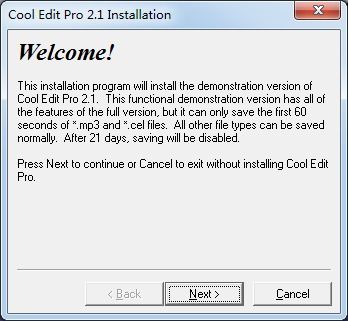 掌握Cool Edit Pro的使用方法资讯攻略11-24
掌握Cool Edit Pro的使用方法资讯攻略11-24 -
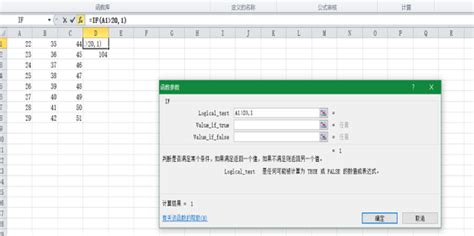 精通Excel必备:CONVERT函数实战教程资讯攻略11-02
精通Excel必备:CONVERT函数实战教程资讯攻略11-02 -
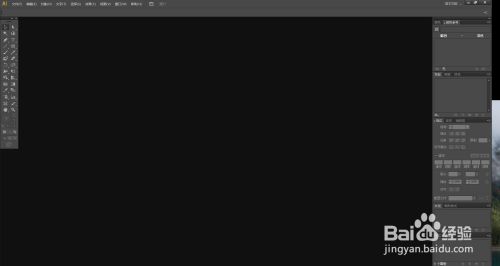 精通Adobe Illustrator CS6:全面创意设计教程资讯攻略11-15
精通Adobe Illustrator CS6:全面创意设计教程资讯攻略11-15 -
 揭秘CS七龙珠2.1:如何轻松解锁并畅玩龙珠模式资讯攻略04-03
揭秘CS七龙珠2.1:如何轻松解锁并畅玩龙珠模式资讯攻略04-03 -
 iPhone 14 Pro Max如何设置熄屏功能?资讯攻略11-03
iPhone 14 Pro Max如何设置熄屏功能?资讯攻略11-03